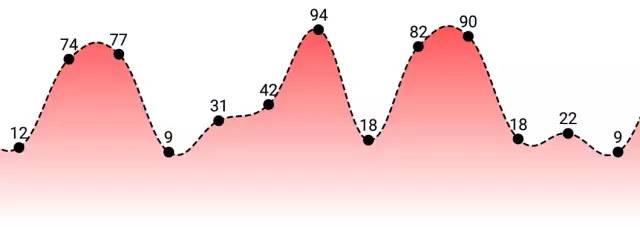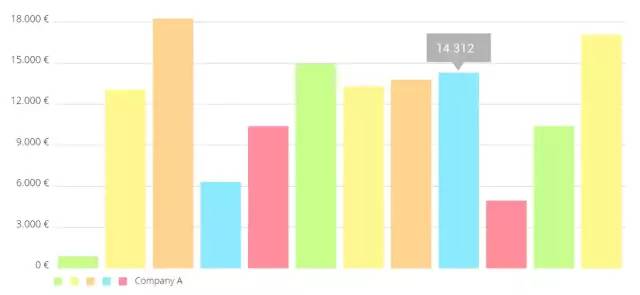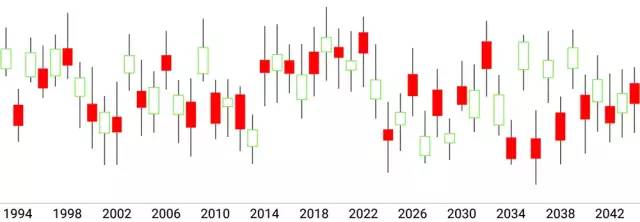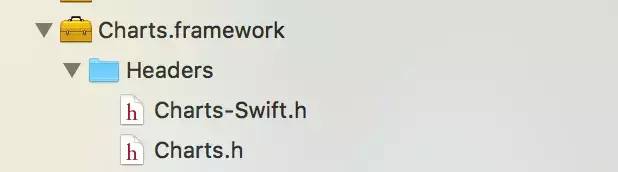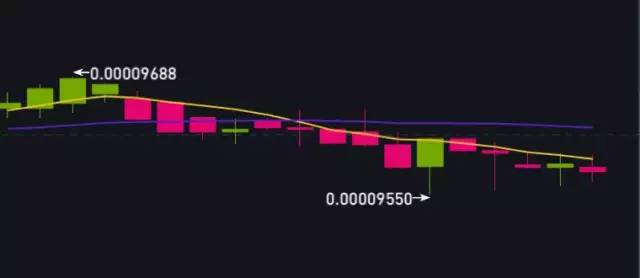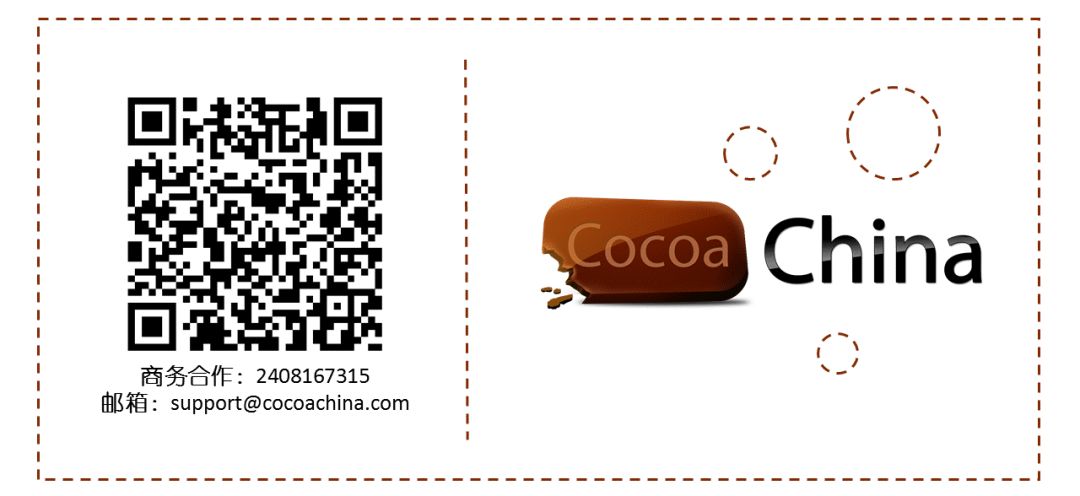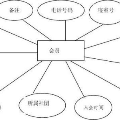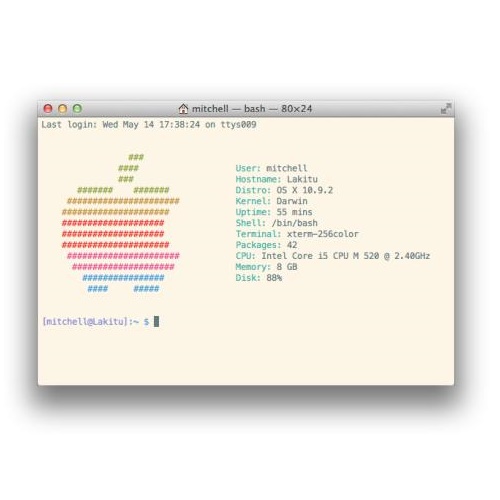iOS-Charts看这个就够了
来源:Fabric
最近做项目需要画K线图和折线图,引入了第三方的图标库Charts。
这个图表库基本上能够满足大家对于图表绘制的需要,但是api接口的解释并不是很详细,该库虽然有强大的功能,但是开发者看了很长时间还是一头雾水。而且网上相关的资源不是很多,所以我写了这篇文章希望对大家有所帮助。
咱们先看一下官方给出的Demo效果:
折线图
柱状图
K线图
看完了效果图,咱们逐一介绍各种图表如何绘制吧!
第一步
引入第三方图表绘制库Charts
我用的是Carthage方法引入,直接在Cartfile中加入
github "danielgindi/Charts" ~>3.0.4然后在终端命令行输入:carthage update --platform iOS即可。
导入之后,大家的工程项目将会包含这个文件:
由于这个框架使用swift语言写的,所以OC开发者需要在项目中添加桥接文件,Charts-Swift就是桥接文件,大家不用自定义了,想在哪个类中调用Charts,import "Charts-Swift.h"文件就可以了。
第二步
定义图表,设置图标的各种属性
Charts包含的图表类很多,在此我举几个有代表性的例子:BarChartView(柱状图), LineChartView(折线图), CandleStickChartView(烛形图,K线图)等等。
ChartsView的属性:
1、scale属性
顾名思义,就是图标是否支持拖拽,scaleYEnabled = YES即纵坐标支持拖拽,scaleXEnabled = YES即横坐标支持拖拽。
2、chartDescription属性
打开这个属性,你的图表上将会有关于你的图标的描述。例如: chartView.chartDescription.enabled = YES chartView.chartDescription.text = @"王尼玛的chartsView"
下面的这行小字王尼玛的chartsView就是我的ChartsView的description。
3、pinchZoomEnabled
是否支持X轴、Y轴同时缩放,如果是YES ,则代表支持同时缩放。
4、maxVisibleCount
这个属性是控制图标上的数字展示的最大个数的,如果你的图标不想显示上面的数字,就可以把maxVisibleCount属性设置为0。
5、legend
这个Bool属性是设置要不要显示图例的,看到上图底部的"-- DataSet 1"了吗,如果你不想要显示这一栏,就把legend.enabled设置为NO。
6、noDataText
没有数据的时候ChartsView上需要显示什么文字。chartsView中有三个重要的属性需要开发者去设置,那就是leftAxis(左轴),rightAxis(右轴),xAxis(X轴)。
7、doubleTapToZoomEnabled
是否允许双击缩放。
8、delegate
代理,大家都懂的。对应的protocal有4个,都是可选选项
//图表中的数值被选中
- (void)chartValueSelected:(ChartViewBase * _Nonnull)chartView entry:(ChartDataEntry * _Nonnull)entry highlight:(ChartHighlight * _Nonnull)highlight;
//图表中的空白区域被点击
- (void)chartValueNothingSelected:(ChartViewBase * _Nonnull)chartView;
//图表缩放
- (void)chartScaled:(ChartViewBase * _Nonnull)chartView scaleX:(CGFloat)scaleX scaleY:(CGFloat)scaleY;
//图标被移动
- (void)chartTranslated:(ChartViewBase * _Nonnull)chartView dX:(CGFloat)dX dY:(CGFloat)dY;
Axis属性
1、enabled
设置为NO的话,则对应的坐标轴不显示。
2、labelPosition
表示左轴坐标的位置,有2个选项:YAxisLabelPositionOutsideChart = 0,YAxisLabelPositionInsideChart = 1,坐标显示在轴内或者是轴外。
3、labelCount
即在坐标轴上最多显示多少个坐标点
4、drawGridBackgroundEnabled
是否要画网格线
5、gridLineDashLengths
gridLineDashLengths = @[@2.f, @5.f]即线段宽为2.0f,空格宽为5.0f。
第三步
填充数据
定义了表格的基本属性之后我们就要填充数据了。在这里我仅以折线图表为例。
我们先介绍两个概念:set和data,LineChartData就是折线图的data类,它可以由很多组set组成,一组就是一条折线。因此我们可以定义set的属性,从而绘制各种各样的折线。示例如下:
//是否绘制图标
set1.drawIconsEnabled = NO;
//折线颜色
[set1 setColor:UIColor.blackColor];
//折线点的颜色
[set1 setCircleColor:UIColor.blackColor];
//折线的宽度
set1.lineWidth = 1.0;
//折线点的宽度
set1.circleRadius = 3.0;
//是否画空心圆
set1.drawCircleHoleEnabled = NO;
//折线点的值的大小
set1.valueFont = [UIFont systemFontOfSize:9.f];
//图例的线宽
set1.formLineWidth = 1.0;
//图例的字体大小
set1.formSize = 15.0;
下面具体介绍如何填充数据:
//定义一个数组承接数据
//对应Y轴上面需要显示的数据
NSMutableArray *yVals = [[NSMutableArray alloc] init];
for (int i = 0; i < self.financeLineDotDataList.count; i++) {
BTCTrenddata *dotData = (BTCTrenddata *)[self.financeLineDotDataList objectAtIndex:i];
//将横纵坐标以ChartDataEntry的形式保存下来,注意横坐标值一般是i的值,而不是你的数据 //里面具体的值,如何将具体数据展示在X轴上我们下面将会说到。
ChartDataEntry *entry = [[ChartDataEntry alloc] initWithX:i y:dotData.price];
[yVals addObject:entry];
}
LineChartDataSet *set1 = nil;
//请注意这里,如果你的图表以前绘制过,那么这里直接重新给data赋值就行了。
//如果没有,那么要先定义set的属性。
if (self.financeLineChartsView.data.dataSetCount > 0) {
LineChartData *data = (LineChartData *)self.financeLineChartsView.data;
set1 = (LineChartDataSet *)data.dataSets[0];
// set1.yVals = yVals;
set1 = (LineChartDataSet *)self.financeLineChartsView.data.dataSets[0];
set1.values = yVals;
//通知data去更新
[self.financeLineChartsView.data notifyDataChanged];
//通知图表去更新
[self.financeLineChartsView notifyDataSetChanged];
}else{
//创建LineChartDataSet对象
set1 = [[LineChartDataSet alloc] initWithValues:yVals];
//自定义set的各种属性
//设置折线的样式
set1.drawIconsEnabled = NO;
set1.formLineWidth = 1.1;//折线宽度
set1.formSize = 15.0;
set1.drawValuesEnabled = YES;//是否在拐点处显示数据
set1.valueColors = @[[UIColor whiteColor]];//折线拐点处显示数据的颜色
[set1 setColor:RGBCOLOR(248, 144, 28)];//折线颜色
//折线拐点样式
set1.drawCirclesEnabled = NO;//是否绘制拐点
//第二种填充样式:渐变填充
set1.drawFilledEnabled = YES;//是否填充颜色
NSArray *gradientColors = @[(id)RGBACOLOR(218,168,42,0).CGColor,
(id)RGBACOLOR(248,223,91,1).CGColor];
CGGradientRef gradientRef = CGGradientCreateWithColors(nil, (CFArrayRef)gradientColors, nil);
set1.fillAlpha = 1.0f;//透明度
set1.fill = [ChartFill fillWithLinearGradient:gradientRef angle:90.0f];//赋值填充颜色对象
CGGradientRelease(gradientRef);//释放gradientRef
//点击选中拐点的交互样式
set1.highlightEnabled = YES;//选中拐点,是否开启高亮效果(显示十字线)
set1.highlightColor = RGBCOLOR(125, 125, 125);//点击选中拐点的十字线的颜色
set1.highlightLineWidth = 1.1/[UIScreen mainScreen].scale;//十字线宽度
set1.highlightLineDashLengths = @[@5, @5];//十字线的虚线样式
//将 LineChartDataSet 对象放入数组中
NSMutableArray *dataSets = [[NSMutableArray alloc] init];
[dataSets addObject:set1];
//创建 LineChartData 对象, 此对象就是lineChartView需要最终数据对象
LineChartData *data = [[LineChartData alloc] initWithDataSets:dataSets];
[data setValueFont:[UIFont systemFontOfSize:8.f]];//文字字体
[data setValueTextColor:[UIColor whiteColor]];//文字颜色
self.financeLineChartsView.data = data;
//这里可以调用一个加载动画即1s出来一个绘制点
[self.financeLineChartsView animateWithXAxisDuration:1.0f];
}
以上就是填充数据的基本方法。到这里,大家就已经掌握了用charts绘制图表的基本方法了。下面我们来看一下一些比较难的用法。
重难点解析
需求一:两个表格联动,即拖拽或者一个,另一个需要跟着动。
这个需求可以用协议解决:
- (void)chartScaled:(ChartViewBase *)chartView scaleX:(CGFloat)scaleX scaleY:(CGFloat)scaleY {
CGAffineTransform srcMatrix = chartView.viewPortHandler.touchMatrix;
[self.combinedChartView.viewPortHandler refreshWithNewMatrix:srcMatrix chart:self.combinedChartView invalidate:YES];
[self.barChartView.viewPortHandler refreshWithNewMatrix:srcMatrix chart:self.barChartView invalidate:YES];
}
- (void)chartTranslated:(ChartViewBase *)chartView dX:(CGFloat)dX dY:(CGFloat)dY {
CGAffineTransform srcMatrix = chartView.viewPortHandler.touchMatrix;
[self.combinedChartView.viewPortHandler refreshWithNewMatrix:srcMatrix chart:self.combinedChartView invalidate:YES];
[self.barChartView.viewPortHandler refreshWithNewMatrix:srcMatrix chart:self.barChartView invalidate:YES];
}
需求二:在一个图表上绘制多种类型的线表,例如K线图+柱状图
这个需求会用到另一个ChartView类型:CombinedChartView
CombinedChartData *combinedData = [[CombinedChartData alloc] init];
combinedData.lineData = [self generateLineData];
combinedData.candleData = [self generateCandleData];
话不多说,待会我会贴出Demo
需求三:希望在X轴上显示出具体的数值
我刚才说过,绘制表格的时候X值是i的值,即从0到i,那么我们如何显示服务器给我们的X值呢?这里需要引入一个协议:IChartAxisValueFormatter,声明一个NSObject类,如BTCDepthXAxisFormatter遵循IChartAxisValueFormatter协议,重写-(NSString *)stringForValue:(double)value axis:(ChartAxisBase *)axis方法,然后进行赋值,xAxis.valueFormatter = [[BTCDepthXAxisFormatter alloc] init]即可。
需求四:在K线图上加上最高值和最低值的箭头指示标志,效果如下图:
这个问题我也不清楚,没有找到相关的api接口,希望知道答案的童鞋朋友留言帮我解答哈!
至此,iOS-Charts的基本用法就介绍完了,如果还有不理解的问题,可以加我的微信(justlikeitRobert),或者点击我在github上的Demo进行研究,欢迎Star,作为对我码字的鼓励与奖赏。